[Διορθώθηκε] Αποτυχία εντοπισμού τοποθεσίας στο Pokémon Go 12
Το Pokémon Go είναι δημοφιλές εδώ και πολλά χρόνια για τις υπέροχες σκηνές και τους χαριτωμένους χαρακτήρες του, καθώς και για το πρωτότυπο παιχνίδι του. Ωστόσο, πρόσφατα, πολλοί παίκτες ανέφεραν ότι είχαν συναντήσει Το Pokémon Go απέτυχε να εντοπίσει την τοποθεσία 12 όταν είχαν ενημερώσει την εφαρμογή.
Σταματήστε να μπερδεύεστε! Αυτή η ανάρτηση θα σας οδηγήσει να εξερευνήσετε τους παρακάτω λόγους και να μάθετε πώς να διορθώσετε το "Αποτυχία εντοπισμού τοποθεσίας στο Pokémon Go".

Σε αυτό το άρθρο:
Μέρος 1. Γιατί το Pokémon Go Saying Failed to Detect Location;
1. Πρόβλημα σήματος GPS
Είναι πιθανό το σήμα GPS στην τοποθεσία σας να είναι αδύναμο, για παράδειγμα, σε έναν πυκνοκατοικημένο εσωτερικό χώρο. Η κακοκαιρία θα έχει επίσης ως αποτέλεσμα κακό σήμα GPS, γεγονός που καθιστά δύσκολο για το λογισμικό να εντοπίσει την τοποθεσία σας.
2. Άδεια τοποθεσίας
Εάν δεν έχετε παραχωρήσει στο Pokémon Go άδεια πρόσβασης στις πληροφορίες τοποθεσίας ή εάν το σύστημα του τηλεφώνου σας έχει απενεργοποιήσει την υπηρεσία τοποθεσίας, το πιθανότερο είναι ότι το Pokémon Go απέτυχε να εντοπίσει την τοποθεσία 12 σε iPhone/Android.
3. Αναξιόπιστος Spoofer
Υπάρχει μια άλλη πιθανότητα να χρησιμοποιήσατε ένα αναξιόπιστο spoofer θέσης. Για παράδειγμα, αναφέρεται συχνά ότι Το iAnyGo δεν λειτουργεί πρόσφατα. Εναλλακτικά, έχετε ενεργοποιήσει τη λειτουργία Mock Location στο τηλέφωνό σας Android, η οποία οδήγησε τον υπάλληλο του Pokémon Go να εντοπίσει την ύποπτη δραστηριότητά σας και να ενεργοποιήσει τον μηχανισμό κατά της εξαπάτησης.
4. Θέμα Διαδικτύου
Η σύνδεσή σας στο Διαδίκτυο είναι επίσης ένας από τους λόγους για την αποτυχία εντοπισμού τοποθεσίας του Pokémon Go. Το ασταθές δίκτυό σας μπορεί να εμποδίσει τα δεδομένα τοποθεσίας σας από μια ενημέρωση σε πραγματικό χρόνο.
5. Ξεπερασμένη έκδοση συστήματος
Μερικές φορές, ο λόγος για τον οποίο δεν καταφέρατε να εντοπίσετε τοποθεσία στο Pokémon Go είναι ότι το λειτουργικό σας σύστημα δεν έχει ενημερωθεί εγκαίρως στην πιο πρόσφατη έκδοση.
Μέρος 2. Τρόπος διόρθωσης Αποτυχία εντοπισμού τοποθεσίας στο Pokémon Go
1. Ελέγξτε εάν η υπηρεσία τοποθεσίας είναι ενεργοποιημένη
iPhone:
Εκτόξευση Ρυθμίσεις στο iPhone σας και βρείτε το Απόρρητο και ασφάλεια επιλογές.
Κάνε κλικ στο Υπηρεσία τοποθεσίας καρτέλα και μετά ενεργοποιήστε Υπηρεσία τοποθεσίας στην επόμενη σελίδα.
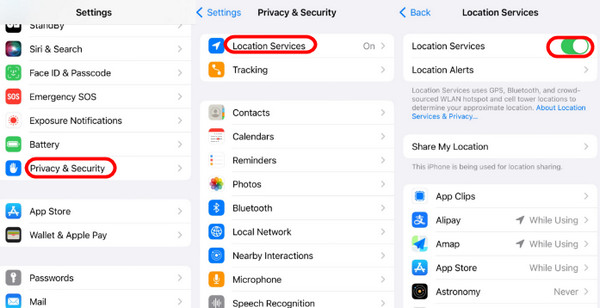
Βεβαιωθείτε ότι έχετε ορίσει την υπηρεσία τοποθεσίας για το Pokémon Go Κατά τη χρήση της εφαρμογής.
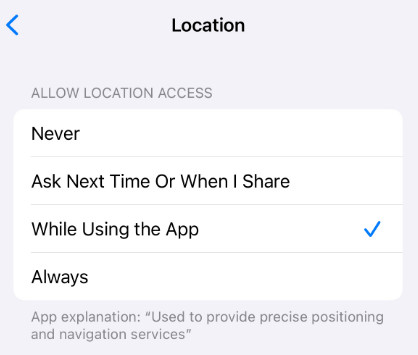
Android:
Ανοιξε το Ρυθμίσεις στο τηλέφωνό σας Android και μετακινηθείτε προς τα κάτω για να βρείτε το Τοποθεσία επιλογή. Πατήστε πάνω του.
Μετακινήστε το ρυθμιστικό στο On.
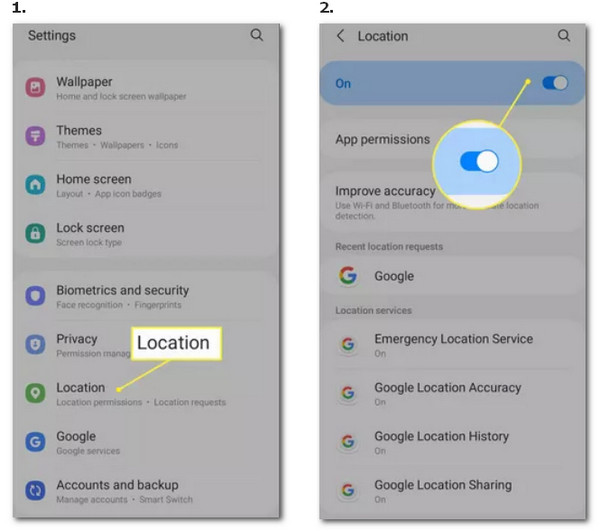
2. Ελέγξτε τα σήματα δικτύου και GPS σας
Προσπαθήστε να απενεργοποιήσετε το Wi-Fi και να χρησιμοποιήσετε δεδομένα κινητής τηλεφωνίας. Μπορείτε επίσης να μεταβείτε σε ένα δίκτυο Wi-Fi με ισχυρότερο σήμα ή να μεταβείτε σε ένα μέρος με καλύτερη κάλυψη δικτύου.
3. Απενεργοποιήστε τις Mock Locations στις Επιλογές προγραμματιστή στο Android
Αυτή είναι μια από τις πιο σημαντικές λύσεις αντιμετώπισης προβλημάτων για τον τρόπο επιδιόρθωσης αποτυχίας εντοπισμού τοποθεσίας στο Pokémon Go στο Android.
Παω σε Ρυθμίσεις και κάντε κλικ στο Για το τηλέφωνο επιλογή.
Πατήστε τον αριθμό δόμησης 7 φορές και, στη συνέχεια, επιστρέψτε στην προηγούμενη σελίδα. Θα πρέπει να υπάρχουν επιλογές προγραμματιστή.
Κάντε κλικ σε αυτό για να βρείτε Επιτρέψτε εικονικές τοποθεσίες και απενεργοποιήστε το.
4. Διαγράψτε τα δεδομένα προσωρινής μνήμης του Pokémon Go
Η εκκαθάριση της προσωρινής μνήμης του παιχνιδιού φαίνεται να είναι ένας άλλος τρόπος για να λυθεί το πρόβλημα που το Pokémon Go απέτυχε να εντοπίσει την τοποθεσία.
Ανοιξε Ρυθμίσεις και κάντε κλικ Εφαρμογές να βρω Pokémon Go.
Πατήστε Αποθήκευση και επιλέξτε Εκκαθάριση προσωρινής μνήμης.
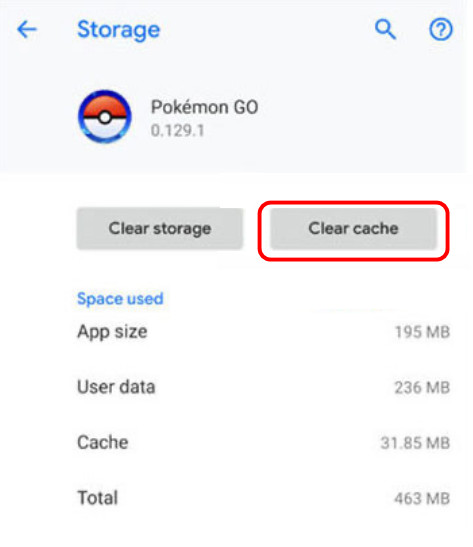
5. Αποσυνδεθείτε και συνδεθείτε στο Pokémon Go
Ένας ακόμη τρόπος που μπορείτε να δοκιμάσετε είναι να αποσυνδεθείτε και μετά να συνδεθείτε ξανά στο λογαριασμό σας.
Εκκινήστε το Pokémon Go στη συσκευή σας και, στη συνέχεια, πατήστε το κουμπί Pokeball.
Κάντε κλικ Ρυθμίσεις και μετακινηθείτε προς τα κάτω προς τα κάτω. Κάντε κλικ στο Αποσύνδεση.
Συνδεθείτε ξανά στον λογαριασμό σας.
6. Απεγκαταστήστε και επανεγκαταστήστε το Pokémon Go στο τηλέφωνό σας
Μπορείτε να κατεβάσετε ξανά το Pokémon Go μετά την απεγκατάσταση για να βεβαιωθείτε ότι έχετε εγκαταστήσει την πιο πρόσφατη έκδοση.
7. Χρησιμοποιήστε ένα πιο αξιόπιστο Spoofer
Αναφέρεται πάντα ότι το Pokémon Go iAnyGo απέτυχε να εντοπίσει τοποθεσία, απέτυχε να εντοπίσει τοποθεσία στο Fly GPS στοPokémon Go, κ.λπ. Μπορείτε να μεταβείτε σε άλλο Pokémon Go spoofer, που είναι πιο αξιόπιστο.
8. Επανεκκινήστε το τηλέφωνό σας.
Εάν οι παραπάνω μέθοδοι εξακολουθούν να μην λειτουργούν, μπορείτε να δοκιμάσετε να επανεκκινήσετε τη συσκευή.
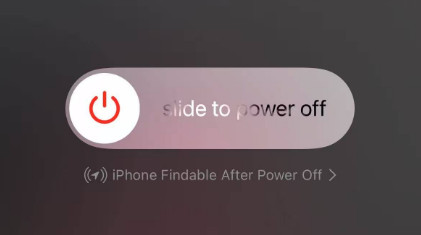
Εάν το πρόβλημα παραμένει, μπορείτε να επικοινωνήσετε με την επίσημη υποστήριξη του Pokémon Go για βοήθεια. Θυμηθείτε να παρέχετε το μοντέλο της συσκευής και την έκδοση συστήματος.
Μέρος 3: Πώς να εξαπατήσετε την τοποθεσία του Pokémon Go χωρίς να σας εντοπιστεί
Όπως βλέπετε, το Pokémon Go εισήγαγε ένα πιο προηγμένο σύστημα παρακολούθησης. Γίνεται όλο και πιο δύσκολο να χρησιμοποιήσετε εργαλεία τοποθεσίας για καλύτερη εμπειρία παιχνιδιού.
Εάν θέλετε να παίξετε Pokémon Go κανονικά, σας συνιστούμε να χρησιμοποιήσετε ένα πιο αξιόπιστο και ασφαλέστερο spoofer τοποθεσίας - imyPass iLocaGo.

4.000.000+ λήψεις
Παραπλανήστε την τοποθεσία σας στο Pokémon Go εύκολα και γρήγορα.
Ρυθμίστε την ταχύτητα κίνησης για να κάνετε την κίνηση πιο πραγματική.
Διαισθητική και φιλική προς το χρήστη διεπαφή
Υποστηρίζονται και οι δύο συσκευές iOS και Android.
Κάντε λήψη του imyPass iLocaGo κάνοντας κλικ στο παραπάνω κουμπί. Εγκαταστήστε το σύμφωνα με τις οδηγίες. Εκτελέστε το μετά την εγκατάσταση.
Χρησιμοποιήστε ένα καλώδιο USB για να συνδέσετε το iPhone σας στον υπολογιστή.
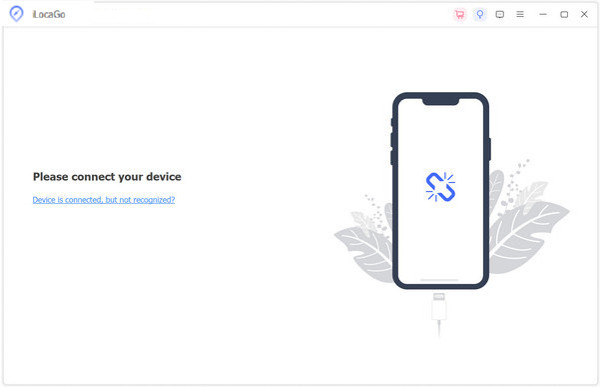
Κάντε κλικ Τροποποίηση τοποθεσίας στα αριστερά.
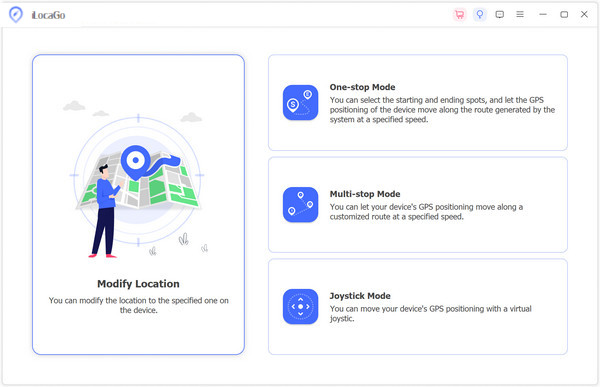
Μπορείτε να σύρετε τον χάρτη στην τοποθεσία που θέλετε να πλαστογραφήσετε. Επίσης, μπορείτε να εισαγάγετε απευθείας την τοποθεσία στο πλαίσιο αναζήτησης. Στη συνέχεια, κάντε κλικ στο Συγχρονισμός με τη συσκευή κουμπί για να αλλάξετε την τρέχουσα τοποθεσία σας στη θέση που έχετε ορίσει.
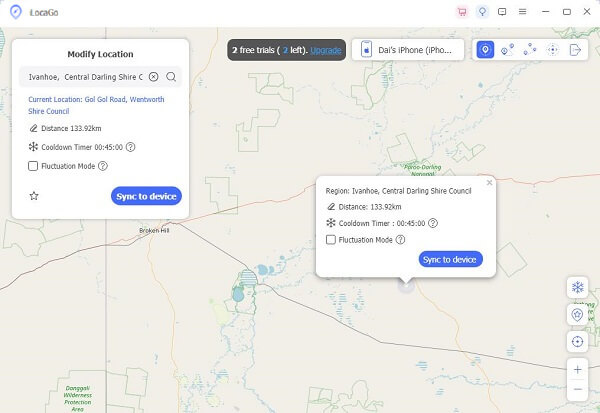
Θα δείτε ότι η τοποθεσία σας άλλαξε με επιτυχία.
συμπέρασμα
Πώς να απαλλαγείτε από "απέτυχε να εντοπίσει τοποθεσία στο Pokémon Go"; Ελπίζουμε ότι μπορείτε να μάθετε κάτι χρήσιμο αφού διαβάσετε αυτήν την ανάρτηση. Για να εξασφαλίσετε μια ομαλή εμπειρία παιχνιδιού, σας συνιστούμε να χρησιμοποιήσετε το imyPass iLocaGo για να πλαστογραφήσετε την τοποθεσία σας στο Pokémon Go.
Hot Solutions
-
Τοποθεσία GPS
- Οι καλύτερες τοποθεσίες Pokemon Go με συντεταγμένες
- Απενεργοποιήστε την τοποθεσία σας στο Life360
- Παραποιήστε την τοποθεσία σας στο Telegram
- Κριτική του iSpoofer Pokemon Go
- Ορίστε εικονικές τοποθεσίες σε iPhone και Android
- Ανασκόπηση της εφαρμογής PGSharp
- Αλλαγή τοποθεσίας στο Grindr
- Ανασκόπηση του IP Location Finder
- Αλλαγή τοποθεσίας Mobile Legends
- Αλλαγή τοποθεσίας στο Tiktok
-
Ξεκλειδώστε το iOS
-
Συμβουλές για iOS
-
Ξεκλείδωμα Android

